Logic Pro 使用手册
- 欢迎使用
- 触控栏快捷键
-
-
- 乐器介绍
- 词汇表
- 版权

Logic Pro 中的 Alchemy 频谱元素控制
源组件仅在高级视图中显示。点按“高级”按钮以切换至高级视图,然后点按 A/B/C/D 按钮来选择要编辑的源。
当“频谱”按钮在源子页面中处于活跃状态时,这部分的参数会显示。源子页面频谱参数的下半部分显示了可用的两种 Logic Pro 中的 Alchemy 频谱元素效果单元。
【注】您必须在导入样本时执行频谱分析或在“频谱”编辑窗口中进行绘制,才能使用任意频谱引擎参数。请参阅 Logic Pro 中的 Alchemy 导入浏览器和 Logic Pro 中的 Alchemy 频谱编辑窗口。
频谱再合成会分析信号频谱的变化,并尝试重新创建这些频谱特征。在 Alchemy 中,可听见的信号频谱会拆分成大量的频谱段。穿过这些频谱段的能量分布会被分析,并且会使用正弦波或过滤后的噪声按照所需信号量来填充每个频谱段,从而重新创建声音。然后结果会叠加。
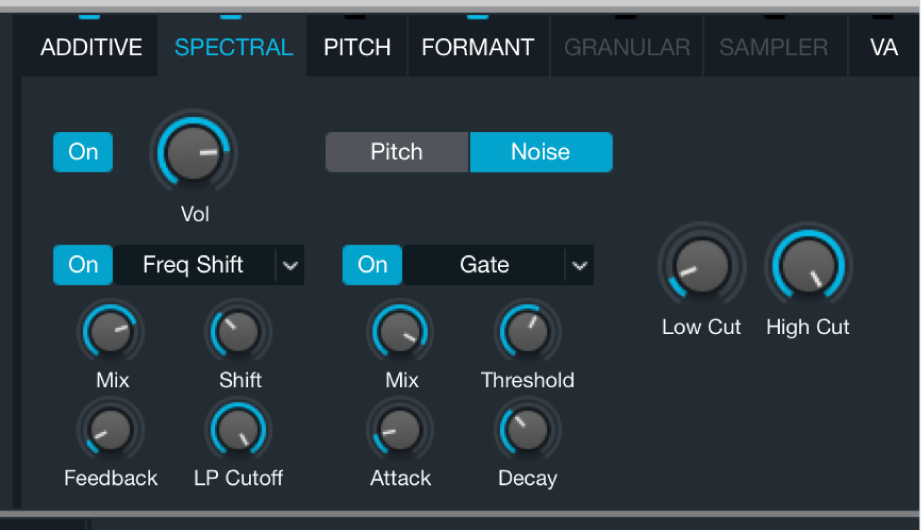
频谱元素参数
开/关按钮:在源中启用或停用频谱元素。当使用“加法+频谱”模式,并且使用加法和频谱引擎来重新创建声音的不同部分时,这个按钮很有用。如果您需要单独听加法或频谱组件,请使用“开/关”按钮来停用其中一部分。
“音高”/“噪声”按钮:使用“音高”以使用正弦波来填充频谱段。使用“噪声”以使用过滤后的噪声来填充频谱段。所选音频导入模式会自动更改这些按钮的状态,但您也可以随意更改此状态来满足声音的要求。
频谱导入:仅启用频谱元素并将模式设定为“音高”。频谱段会使用正弦波填充,这通常是重新创建整个原始信号的最佳选择。“噪声”模式有时也很有用,例如在将正常语音转换为低语。
“加法+频谱”导入:同时启用加法和频谱引擎。频谱引擎仅用于重新创建声音的更吵闹部分,因为这不是加法再合成的优势。在这种情况下,模式被设定为“噪声”。
音量旋钮:设定源中频谱元素的输出电平。当源中使用了多个元素时,使用此控制来设定频谱组件的相对电平。
“低音截频”旋钮:设定截频频率。在此频率上方的所有信号都允许通过。该频率下方的信号将被切掉。
“高音截频”旋钮:设定截频频率。在此频率下方的所有信号都允许通过。该频率上方的信号将被切掉。
“低音截频”和“高音截频”参数相互配合使用来充当带通滤波器,这样便允许位于两个截频范围内的信号通过。